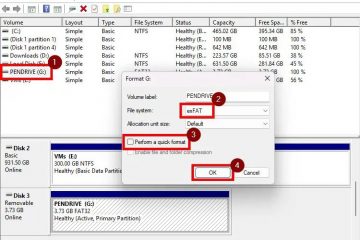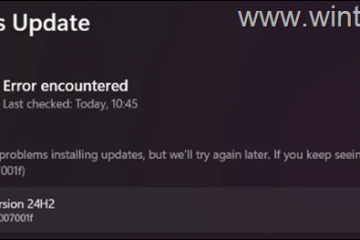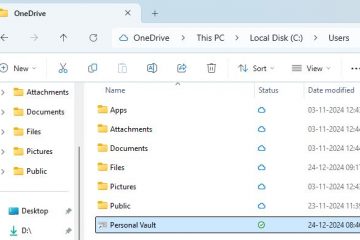Isa sa mga hindi gaanong kilala ngunit hindi kapani-paniwalang kapaki-pakinabang na tampok ng OneDrive ay ang kakayahang protektahan ng password ang mga nakabahaging link para sa mga file at folder upang ang mga awtorisadong tao lamang ang makaka-access sa mga nilalaman ng nakabahaging link. Ito ay isang mas secure at ligtas na paraan upang magbahagi ng sensitibong nilalaman. Halimbawa, noong kailangan kong magbahagi kamakailan ng isang pampinansyal na dokumento sa aking accountant, ginamit ko ang feature na ito upang protektahan ng password ang link bago ito ibahagi. Ang pinakamagandang bahagi? Mabilis at madali ang pagprotekta sa password sa iyong OneDrive share links. Hayaan akong ipakita sa iyo kung paano ito gawin sa mga simpleng hakbang. Magsimula tayo.
Bago Ka Magsimula
Mga link na nagpoprotekta sa password para sa mga nakabahaging file at folder sa OneDrive nangangailangan ng premium na subscription.Ipinapakita ang mga hakbang sa OneDrive web. Gayunpaman, maaari mo ring kopyahin ang mga hakbang na ito sa Windows.
Magdagdag ng Password sa Mga Nakabahaging File at Folder sa OneDrive
Buksan ang OneDrive website.I-right click sa file o folder na gusto mong ibahagi. Piliin ang opsyong “Ibahagi.”I-click ang “Sinuman kasama maaaring i-edit ng link ang“na opsyon.I-type ang password sa field na “Itakda ang Password“. I-click ang button na “Ilapat“. Kopyahin ang naibabahaging link at ibahagi ito kung kinakailangan. Iyon lang. Sa gayon, ikaw ay nakabahaging link na protektado ng password para sa file/folder sa OneDrive.
Mga Detalyadong Hakbang (Na may Mga Screenshot)
Una , buksan ang website ng OneDrive (link). Maaari mong i-click ang link na ibinigay ko o hanapin ito sa Google o Bing. Sa OneDrive, hanapin ang file o folder na gusto mong ibahagi, right-click dito, at piliin ang opsyong “Ibahagi.” p>
I-click ang opsyong”Maaaring mag-edit ang sinumang may link“sa ilalim ng seksyong”Kopyahin ang link”sa dialog na”Ibahagi.”
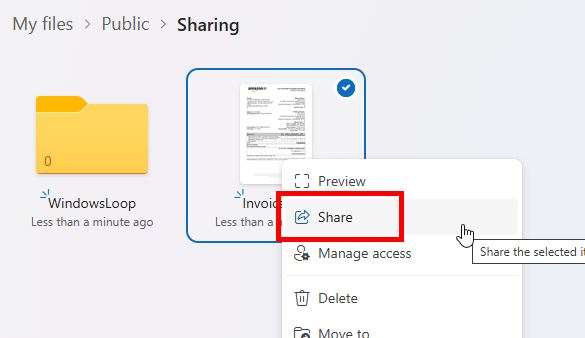
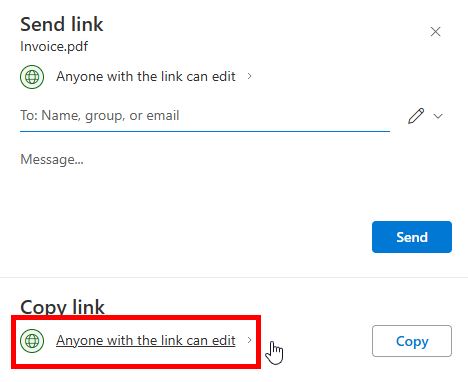
Bilang default, ang nakabahaging item ay nakatakda sa”Maaaring mag-edit”. Ibig sabihin, maaaring i-edit ng sinuman ang file. Kung ayaw mo iyon, piliin “Maaaring tingnan“mula sa unang dropdown.
Susunod, i-type ang password na iyong pinili sa “Itakda ang password“field at i-click ang button na “Ilapat.”
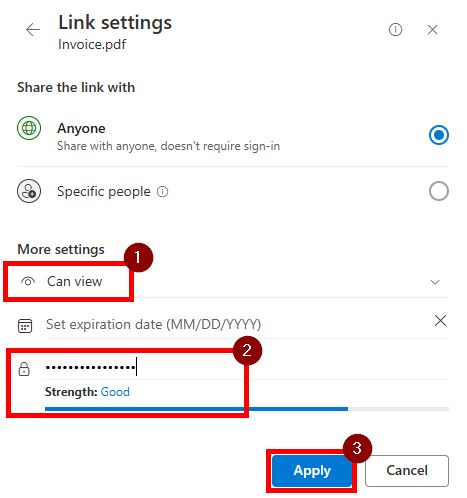
Iyon lang. Ikaw ay lumikha ng maibabahaging link na may proteksyon ng password. Kopyahin ang link at ibahagi ito kung kinakailangan.
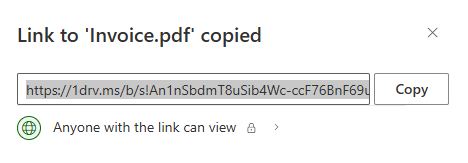
Mula ngayon, sinumang nag-a-access sa ang nakabahaging link ay dapat ipasok ang password na itinakda mo upang tingnan ang file o folder.
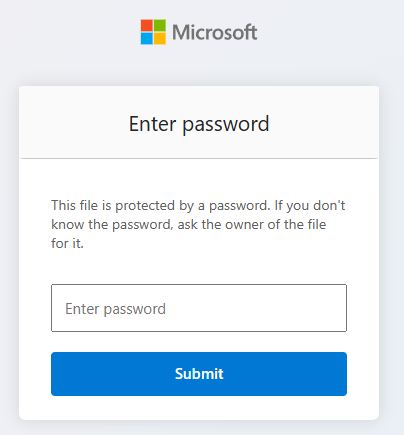
Kung mayroon kang anumang mga tanong o kailangan ng tulong, magkomento sa ibaba. Ikalulugod kong tumulong.